МІНІСТЕРСТВО ТРАНСПОРТУ ТА ЗВ’ЯЗКУ УКРАЇНИ
УКРАЇНСЬКА
ДЕРЖАВНА АКАДЕМІЯ ЗАЛІЗНИЧНОГО ТРАНСПОРТУ
і завдання до виконання практичних та лаборатоних занять
з дисципліни «Інформаційні системи і технології» для спеціальності «Облік і ауит» і необлікових спеціальностей всіх форм навчання
Методичні вказівки призначені для студентів економічних спеціальностей, які вивчають дисципліну «Інформаційні системи».
проф. Н.В. Чебанова,
проф. С.Ф.Чалий,
доц. Чала О.В.
Рецензент
доц. А.А. Пакуліна
Зміст
Вступ 4
Робота 1 Створення нової бази даних та таблиць MS Access. 5
Робота 2 Пов’язування таблиць. Створення схеми даних 10
Робота 3. Створення запиту на вибірку в режимі конструктора. 13
Робота 4 Створення екранних форм для роботи з даними за допомогою майстра форм. 16
Робота 5 Створення звітів з допомогою майстра 20
Література 23
Вступ
В більшості випадків при вирішенні господарських, економічних, та фінансових задач виникає проблема роботи з спецфічними структурованими та взаємоповязаними масивами даних. Такі масиви даних традиційно називають базами даних. База даних (БД) це уніфікована сукупність даних, яка спільно використовується різними задачами в рамках єдиної інформаційної системи (ІС). Програмне забезпечення, яке виконує операціїї з базою даних получила назву системи управління базами даних (СУБД).
На загальному рівні СУБД розділяються на професіональні та персональні. Професіональні СУБД предсталяют собою програмну основу для розробки автоматизованих систем управління крупними економічними об'єктами. На іх базі створюються комплекси управління та обробки інформації великих підприємств, банків або цілих галузей. На сьгодні можна виділити такі професіональні СУБД: Oracle, DB2, Sybace, Informix, Ingres, Progress. Персональні СУБД орієнтовані на вирішення задач локального користувача обо групи користувачів та призначині для використання на персональному комп'ютері. Найбільш популярною серед настольних програмних систем управління базами даних є Micrisoft Access.
Знання загальних принципів проектування та практичних навичок роботи з системами управління базами даних є важливими для економіста, фінансіста і бухгалтера, менеджера та забезпечує необхідний рівень їх професійної підготовки у сучасних умовах. Цим обумовлюється актуальність методичної розробки, яка присвячена практичним питанням роботи з базами даних при виконанні практичних а лабораторних робіт за спеціальностями: «Облік і аудит», «Економіка підприємств», «Фінанаси», «Менеджмент», «Менеджмент зовнішньоекономічної діяльності».
Надані методичні вказівки містять теоретичний та практичний матеріал, необхідний для виконання завдвнь з курсу, завдання та контрольні запитання.
Робота 1 Створення нової бази даних та таблиць MSAccess.
Мета: опанувати технологію зберігання інформації в інформаційних системах за допомогою реляційних баз даних.
Хід роботи
1. Під час запуску Microsoft Access з’являється діалогове вікно (Рисунок 1), в якому пропонується створити нову базу даних або відкрити вже існуючу. При появі цього діалогового вікна оберіть пункт «Новая база данних» та натисніть кнопку ОК. Якщо база даних вже була відкрита або закрите вікно запуску, натисніть кнопку «Создать новую базу данных» на панелі інструментів та двічі натисніть кнопку миші, встановив курсор на позначку нової бази даних. Вкажіть ім’я та каталог нової бази даних і натисніть кнопку ОК.
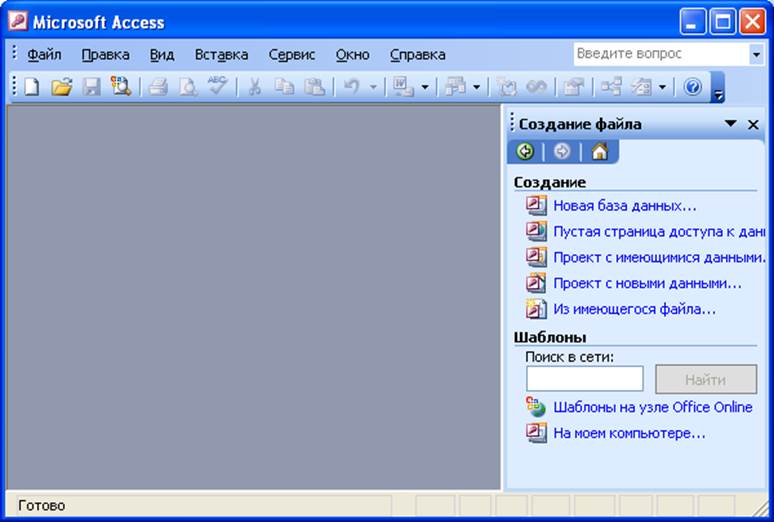
Рисунок 1 – Діалогове вікно створення нової бази даних.
Після створення порожньої бази даних необхідно самостійно створити об’єкти цієї бази. В базі даних MS Access існує шість типів об’єктів: таблиці, запити, форми, звіти, макроси та модулі (Рисунок 2).
2. Робота с базою даних починається з створення таблиць. Для створення таблиці в режимі конструктора необхідно перейти головне вікно бази даних (Рисунок 2) та вибрати об’єкт «Таблица» та двічі натиснути кнопку миші на елементі «Создание таблицы в режиме конструктора».
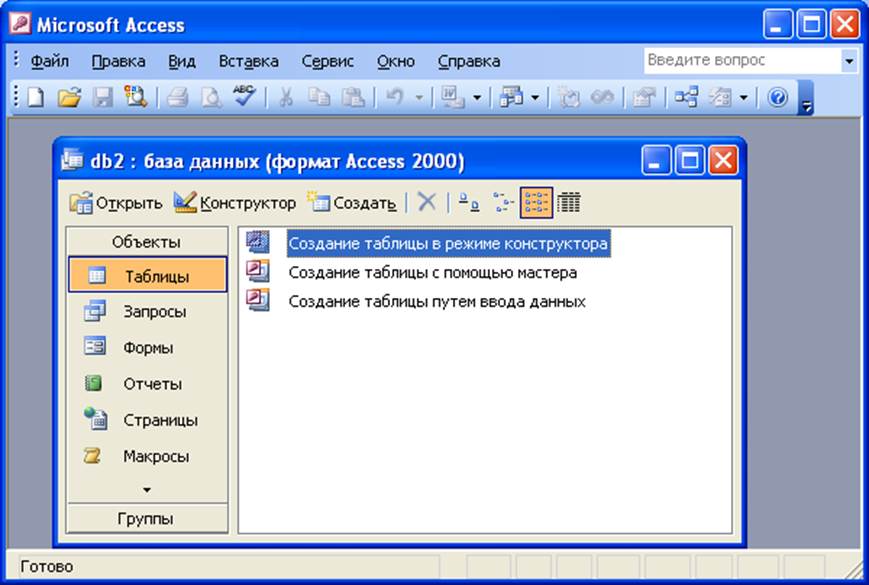
Рисунок 2. Створення таблиці у режимі конструктора.
3. Наступним кроком є визначення структури таблиці. При визначенні структури таблиці в режимі конструктора необхідно виконати наступні кроки (Рис.3).
Уважаемый посетитель!
Чтобы распечатать файл, скачайте его (в формате Word).
Ссылка на скачивание - внизу страницы.